Das Unschärfe-Hintergrund-Werkzeug ist eingeschaltet Zoomen ist nützlich für diejenigen, die ihre Umgebung während eines Videoanrufs verbergen möchten. Die Funktion wurde 2021 eingeführt und hat sich als beliebte Ergänzung der Videokonferenz-App erwiesen. Der Zoom-Konkurrent Google Meet bietet auch eine Funktion zum Weichzeichnen des Hintergrunds, mit der Benutzer den visuellen Effekt sowohl vor als auch während eines Anrufs anwenden können. Auf Meet können Benutzer ihren Hintergrund leicht oder vollständig verwischen oder einen benutzerdefinierten Hintergrund hochladen.
Bevor das Verwischen von Hintergründen populär wurde, bot Zoom den Benutzern eine andere Möglichkeit, einen unordentlichen Raum zu verbergen oder ihre Anrufe zu personalisieren. Mit der Funktion „virtuelle Hintergründe“ können Benutzer ein Bild oder Video ihrer Wahl als Hintergrund verwenden. Je nach Kontext kann das Bild ein Büro, ein Wohnzimmer, ein Strand oder sogar ein offizieller Hintergrund aus beliebten Filmen und Fernsehsendungen wie Star Wars, Harry Potter, Doctor Who und mehr sein.
In Situationen, in denen ein virtueller Hintergrund für einen Videoanruf nicht geeignet ist, ein Benutzer aber dennoch Privatsphäre wünscht, ist die Verwendung von Hintergrundunschärfe die nächstbeste Lösung. Wenn Sie den offiziellen Zoom-Desktop-Client für Windows oder Mac verwenden, gibt es die Möglichkeit, den Hintergrund sowohl vor als auch während eines Meetings unkenntlich zu machen. Ermöglichen Hintergrundunschärfe Melden Sie sich vor einem Meeting in der Desktop-App bei Zoom an. Klicken Sie anschließend auf das Profilsymbol oben links und dann auf Einstellungen. Auswählen ‘Hintergründe & Filter‘ und klicken Sie dann auf das ‘Verwischen‘ Möglichkeit. Der Hintergrund wird dann verschwommen und der Benutzer kann mit dem Betreten des Meetings fortfahren. Um einen Zoom-Hintergrund während eines Meetings unkenntlich zu machen, klicken Sie auf die Schaltfläche mit dem Aufwärtspfeil neben der Schaltfläche „Video starten/stoppen“. Klicken Sie dann auf ‘Meinen Hintergrund verwischen‘, um den Effekt zu aktivieren.
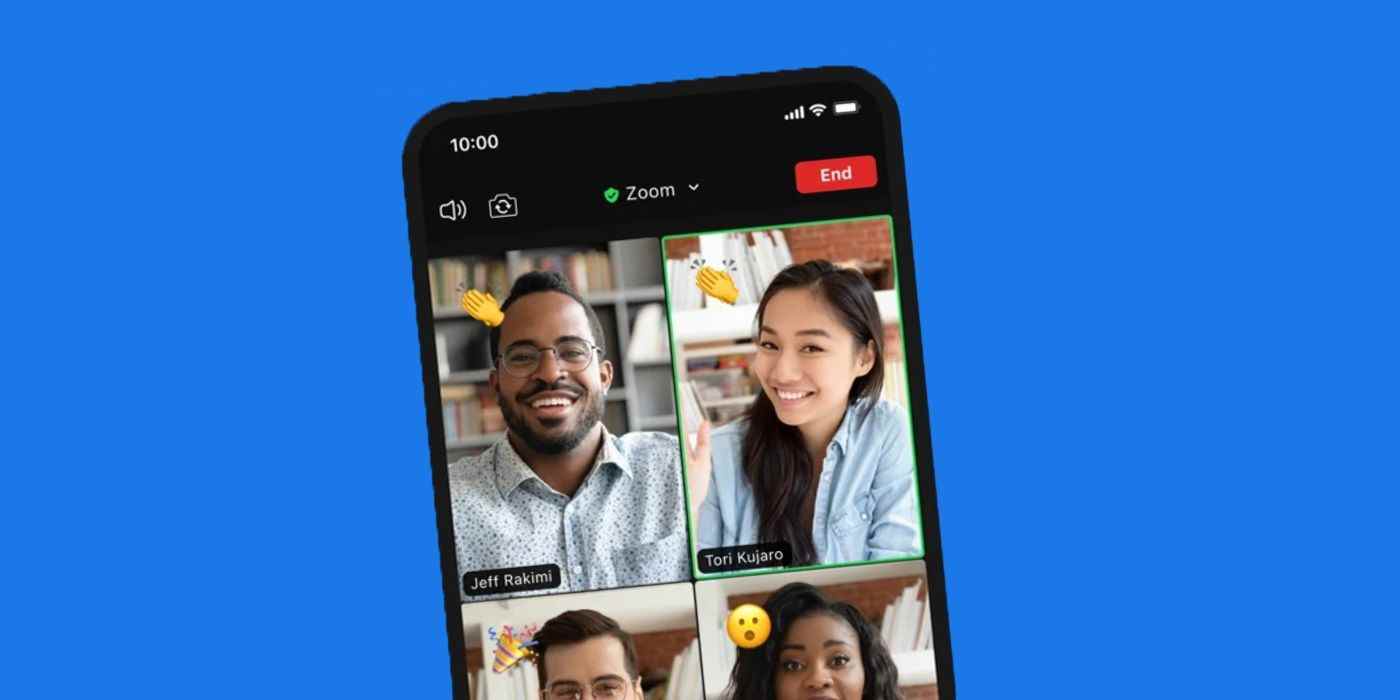
Zoom bietet Benutzern auch die Möglichkeit, ihren Hintergrund in seinen Android- und iOS-Apps zu verwischen. Hier gibt es jedoch eine Einschränkung: Die Funktion kann nur aktiviert werden, wenn der Benutzer einem Meeting beigetreten ist. Sobald das Zoom-Meeting gestartet ist, tippen Sie auf ‘Mehr’ Schaltfläche unten in der Navigationsleiste. Tippen Sie auf ‘Virtueller Hintergrund‘ bei Verwendung der Android-App und auf ‘Hintergründe und Filter‘ bei Verwendung der iPhone-App. Dann klicken Sie einfach auf die ‘Verwischen’ Möglichkeit. Es ist erwähnenswert, dass sobald die Hintergrundunschärfe aktiviert ist, sie auch in allen zukünftigen Meetings verwendet wird. Wenn Benutzer es wieder deaktivieren möchten, müssen sie zu den Hintergrundeinstellungen des Zoom-Clients zurückkehren und Unschärfe deaktivieren.
Falls die Option zum Weichzeichnen des Hintergrunds nicht funktioniert, müssen Benutzer überprüfen, ob sie eine kompatible Version der App verwenden. Die Funktion erfordert den Zoom-Desktop-Client (Windows oder Mac) mit Version 5.5.0 oder höher und die mobile Zoom-App (Android oder iOS) mit Version 5.6.6 oder höher. Wenn Sie eine ältere Version von Zoom verwenden, aktualisieren Sie einfach die App und versuchen Sie es erneut. Abgesehen von der Verwendung einer aktualisierten App, Zoomen Benutzer müssen außerdem sicherstellen, dass ihre Geräte die Mindestsystemanforderungen erfüllen.
Quelle: Zoomen
